可以参考下面的代码,这是一个基于Vue 2.0和Element UI的表格和搜索条件的公共组件:
```vue
<template>
<div>
<el-form v-if="showFilter" :inline="true" :model="filterForm" class="demo-form-inline">
<el-form-item v-for="item in filterItems" :label="item.label" :key="item.prop">
<el-input v-if="item.type === 'input'" v-model="filterForm[item.prop]" :placeholder="item.placeholder"></el-input>
<el-select v-if="item.type === 'select'" v-model="filterForm[item.prop]" :placeholder="item.placeholder">
<el-option v-for="option in item.options" :key="option.value" :label="option.label" :value="option.value"></el-option>
</el-select>
</el-form-item>
<el-form-item>
<el-button type="primary" @click="filter">查询</el-button>
<el-button @click="resetFilter">重置</el-button>
</el-form-item>
</el-form>
<el-table :data="tableData" :columns="tableColumns" :highlight-current-row="highlightCurrentRow" :row-class-name="rowClassName"
:row-style="rowStyle" :row-key="rowKey" :header-cell-style="headerCellStyle" :default-sort="defaultSort"
:show-header="showHeader" :show-summary="showSummary" :sum-text="sumText" :summary-method="summaryMethod"
:border="border" :stripe="stripe" :size="size" :fit="fit" :empty-text="emptyText" :loading="loading"
:row-selection="rowSelection" :expand-row-keys="expandRowKeys" :tree-props="treeProps" @row-click="rowClick"
@row-dblclick="rowDblclick" @current-change="currentChange" @select="select" @select-all="selectAll"
@selection-change="selectionChange" @cell-mouse-enter="cellMouseEnter" @cell-mouse-leave="cellMouseLeave"
@cell-click="cellClick" @cell-dblclick="cellDblclick" @header-click="headerClick" @header-contextmenu="headerContextmenu"
@sort-change="sortChange" @filter-change="filterChange" @expand-change="expandChange" @select-toggle-all="selectToggleAll"
@select-toggle-row="selectToggleRow" @row-contextmenu="rowContextmenu" @header-dragend="headerDragend"
@row-dragend="rowDragend" @row-dragenter="rowDragenter" @row-dragleave="rowDragleave" @row-dragover="rowDragover"
@row-drop="rowDrop" ref="table">
<slot></slot>
</el-table>
<div v-if="showPagination" class="demo-pagination">
<el-pagination :page-size="pagination.pageSize" :total="pagination.total" :current-page.sync="pagination.currentPage"
:page-sizes="[10, 20, 50, 100]" @size-change="handleSizeChange" @current-change="handleCurrentChange"></el-pagination>
</div>
</div>
</template>
<script>
export default {
name: 'TableWithFilter',
props: {
tableData: {
type: Array,
required: true
},
tableColumns: {
type: Array,
required: true
},
pagination: {
type: Object,
default: () => {
return {
pageSize: 10,
total: 0,
currentPage: 1
}
}
},
filterItems: {
type: Array,
default: () => []
},
showFilter: {
type: Boolean,
default: true
},
showPagination: {
type: Boolean,
default: true
},
highlightCurrentRow: Boolean,
rowClassName: Function,
rowStyle: [Object, Function],
rowKey: [String, Function],
headerCellStyle: [Object, Function],
defaultSort: Object,
showHeader: {
type: Boolean,
default: true
},
showSummary: Boolean,
sumText: String,
summaryMethod: Function,
border: Boolean,
stripe: Boolean,
size: String,
fit: {
type: Boolean,
default: true
},
emptyText: String,
loading: Boolean,
rowSelection: Object,
expandRowKeys: Array,
treeProps: Object
},
data() {
return {
filterForm: {}
}
},
methods: {
filter() {
this.$refs.table.setCurrentRow(null)
this.$emit('filter', this.filterForm)
},
resetFilter() {
this.filterForm = {}
this.filter()
},
handleSizeChange(val) {
this.$emit('size-change', val)
},
handleCurrentChange(val) {
this.$emit('current-change', val)
},
rowClick(row, column, event) {
this.$emit('row-click', row, column, event)
},
rowDblclick(row, event) {
this.$emit('row-dblclick', row, event)
},
currentChange(currentRow, oldCurrentRow) {
this.$emit('current-change', currentRow, oldCurrentRow)
},
select(selection, row) {
this.$emit('select', selection, row)
},
selectAll(selection) {
this.$emit('select-all', selection)
},
selectionChange(selection) {
this.$emit('selection-change', selection)
},
cellMouseEnter(row, column, cell, event) {
this.$emit('cell-mouse-enter', row, column, cell, event)
},
cellMouseLeave(row, column, cell, event) {
this.$emit('cell-mouse-leave', row, column, cell, event)
},
cellClick(row, column, cell, event) {
this.$emit('cell-click', row, column, cell, event)
},
cellDblclick(row, column, cell, event) {
this.$emit('cell-dblclick', row, column, cell, event)
},
headerClick(column, event) {
this.$emit('header-click', column, event)
},
headerContextmenu(column, event) {
this.$emit('header-contextmenu', column, event)
},
sortChange({ column, prop, order }) {
this.$emit('sort-change', { column, prop, order })
},
filterChange(filters) {
this.$emit('filter-change', filters)
},
expandChange(row, expandedRows) {
this.$emit('expand-change', row, expandedRows)
},
selectToggleAll(selection) {
this.$emit('select-toggle-all', selection)
},
selectToggleRow(row, selected) {
this.$emit('select-toggle-row', row, selected)
},
rowContextmenu(row, event) {
this.$emit('row-contextmenu', row, event)
},
headerDragend(newWidth, oldWidth, column, event) {
this.$emit('header-dragend', newWidth, oldWidth, column, event)
},
rowDragend(newIndex, oldIndex, row, event) {
this.$emit('row-dragend', newIndex, oldIndex, row, event)
},
rowDragenter(dropPosition, drag, event) {
this.$emit('row-dragenter', dropPosition, drag, event)
},
rowDragleave(dropPosition, drag, event) {
this.$emit('row-dragleave', dropPosition, drag, event)
},
rowDragover(dropPosition, drag, event) {
this.$emit('row-dragover', dropPosition, drag, event)
},
rowDrop(dropPosition, drag, event) {
this.$emit('row-drop', dropPosition, drag, event)
}
}
}
</script>
<style scoped>
.demo-form-inline .el-form-item {
margin-right: 20px;
}
.demo-pagination {
margin-top: 20px;
text-align: right;
}
</style>
```
使用方法:
```vue
<template>
<div>
<table-with-filter :table-data="tableData" :table-columns="tableColumns" :pagination="pagination" :filter-items="filterItems"></table-with-filter>
</div>
</template>
<script>
import TableWithFilter from '@/components/TableWithFilter'
export default {
components: {
TableWithFilter
},
data() {
return {
tableData: [],
tableColumns: [{
prop: 'name',
label: '名称'
}, {
prop: 'age',
label: '年龄'
}],
pagination: {
pageSize: 10,
total: 0,
currentPage: 1
},
filterItems: [{
prop: 'name',
label: '名称',
placeholder: '请输入名称',
type: 'input'
}, {
prop: 'age',
label: '年龄',
placeholder: '请选择年龄',
type: 'select',
options: [{
label: '18岁以下',
value: '<=18'
}, {
label: '19-30岁',
value: '19-30'
}, {
label: '31岁以上',
value: '>=31'
}]
}]
}
},
methods: {
fetchData() {
// 获取数据并更新tableData和pagination.total
},
handleFilter(params) {
// 处理搜索条件
},
handleSizeChange(size) {
this.pagination.pageSize = size
this.fetchData()
},
handleCurrentChange(page) {
this.pagination.currentPage = page
this.fetchData()
}
}
}
</script>
```
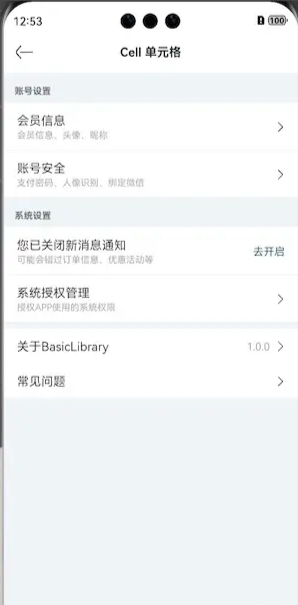
































 1689
1689

 被折叠的 条评论
为什么被折叠?
被折叠的 条评论
为什么被折叠?








